¶ Creality Hi+CFS 连接方式
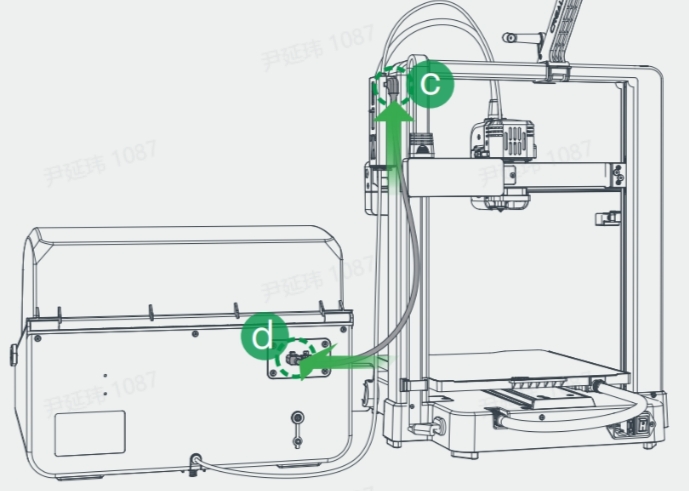
(1) 以上铁氟龙管裁剪尺寸是根据CFS与Creality Hi之间需保持的最小间距15~20cm而测算出的最佳尺寸,仅供参;
(2) 若裁剪出的铁氟龙管两端变形,需手动复位为圆形,否则容易造成卡料。
(3) 缓冲器气动接头,要能够随铁氟龙管提起而抬升。如果不能随铁氟龙管提起而抬升,打印过程中可能会造成此处松脱
 |
 |
¶ CFS耗材编辑/耗材读取
¶ 1. 加载/卸载耗材
加载耗材:将耗材放入CFS中,将耗材头对准对应料仓铁氟龙管,轻轻推入,感受到拉力后放手,耗材将会自动上料
卸载耗材:首先确保耗材没在挤出机内,直接拿起耗材拔出即可
如果在挤出机内,可先点击退料,等待耗材退回CFS内部再拿走。
¶ 2. 编辑耗材
当插入RFID耗材时,机器会自动读取耗材信息,无需编辑耗材。如果要查看耗材参数,可以选中要查看的耗材,点击编辑按钮。

当插入普通耗材时,机器自动张紧读取后,界面将会显示‘?’,点击编辑按钮,可以手动编辑耗材。
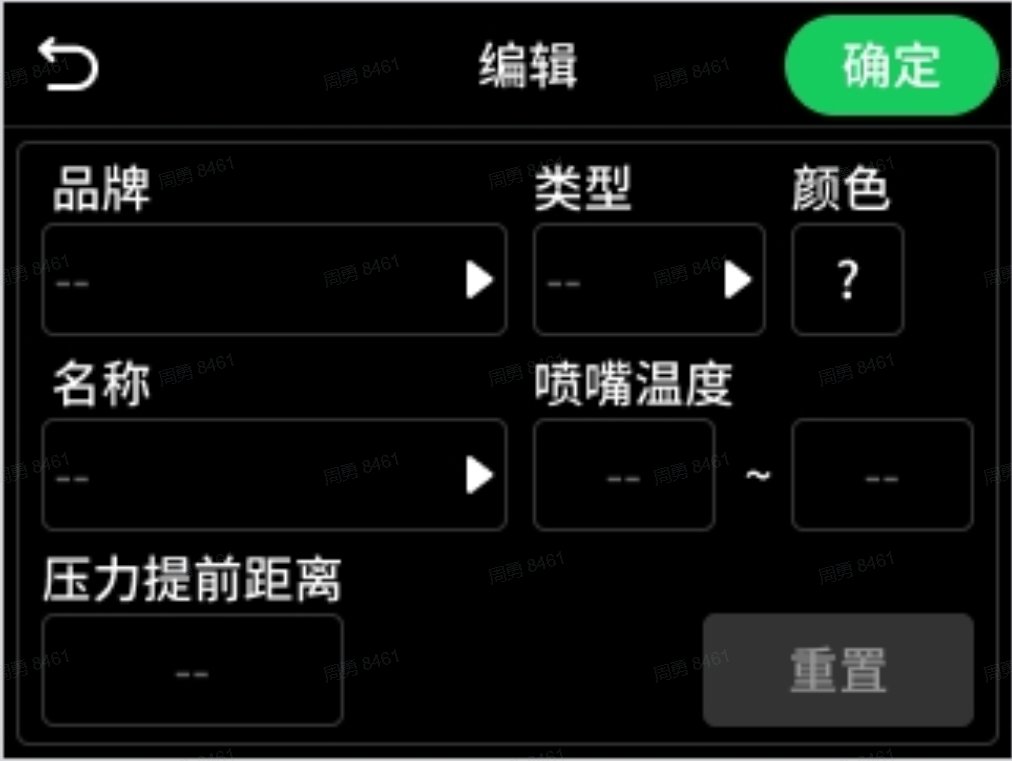
点击编辑按钮,依次选择 品牌-耗材类型-耗材名称-耗材颜色,点击确认
¶ 3. 耗材管理界面简介
耗材管理页面分为外置料架[左侧]和CFS[右侧]两部分
CFS中耗材上方编码如1A表示料仓编号

a为预上料按钮,可点击进行读取耗材,读取成功将会显示耗材余量和耗材颜色,读取失败将会显示耗材编辑按钮,此时耗材显示为?
b为空料仓状态,显示为/,此时不支持编辑
c为RFID未读取到的状态,耗材显示?,此时需要点击编辑按钮,手动编辑耗材信息
¶ 4. CFS设置
点击设置按钮进入CFS设置页面
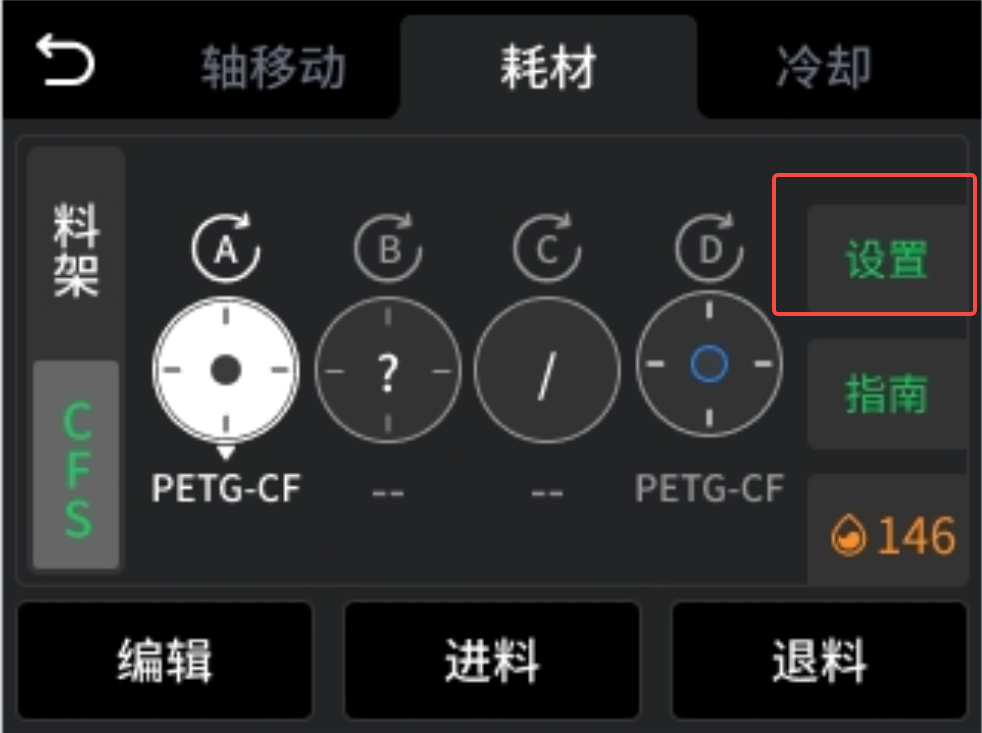
插入时检测是RFID耗材读取功能,如果使用普通耗材可以关闭此按钮
开机时检测是当机器开机后,将会依次预上料读取RFID功能
自动续料是当同颜色,同类型耗材用完后,如果料仓有相同耗材,会激活自动续料,耗材用完后不会提醒续料,会自动续料
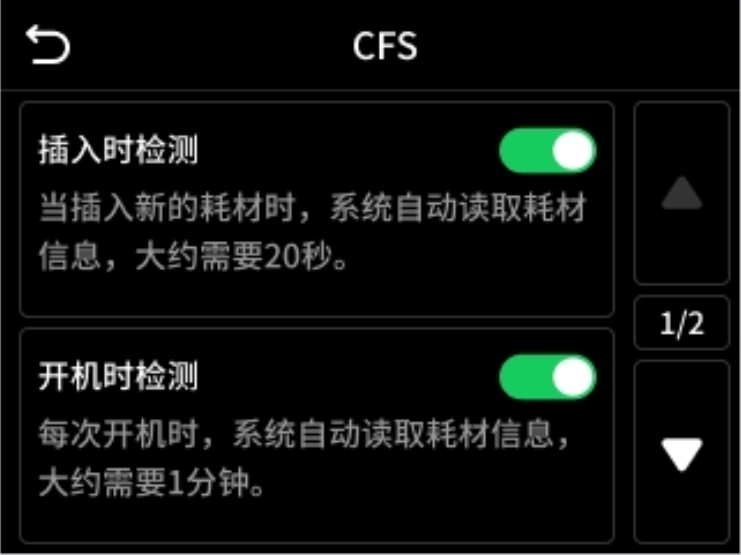 |
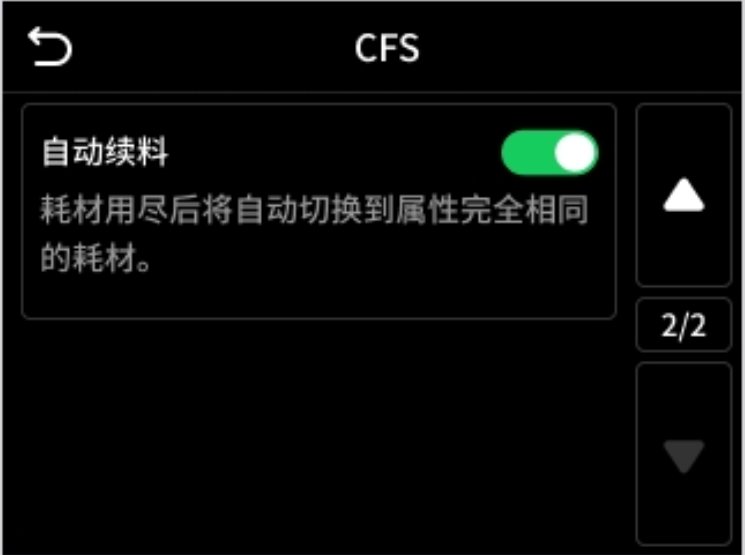 |
¶ 屏幕发起打印
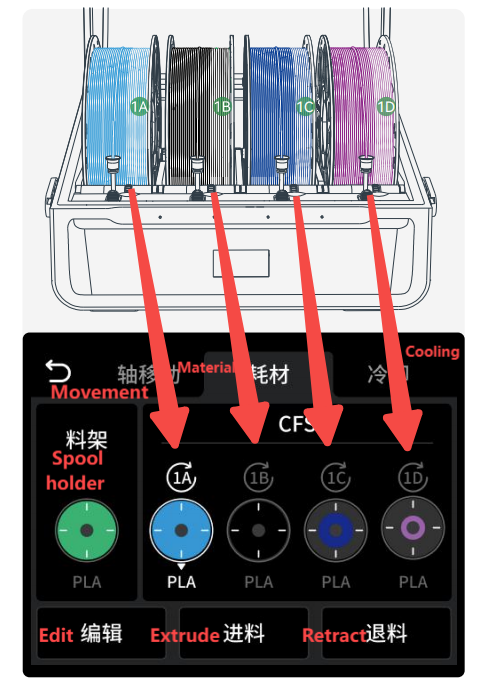
屏幕上点击文件,点击打印。勾选打印校准将会执行自动调平。
启动多色系统表示使用CFS耗材打印,否则将会使用料架耗材打印,此时多色文件会视为单色文件
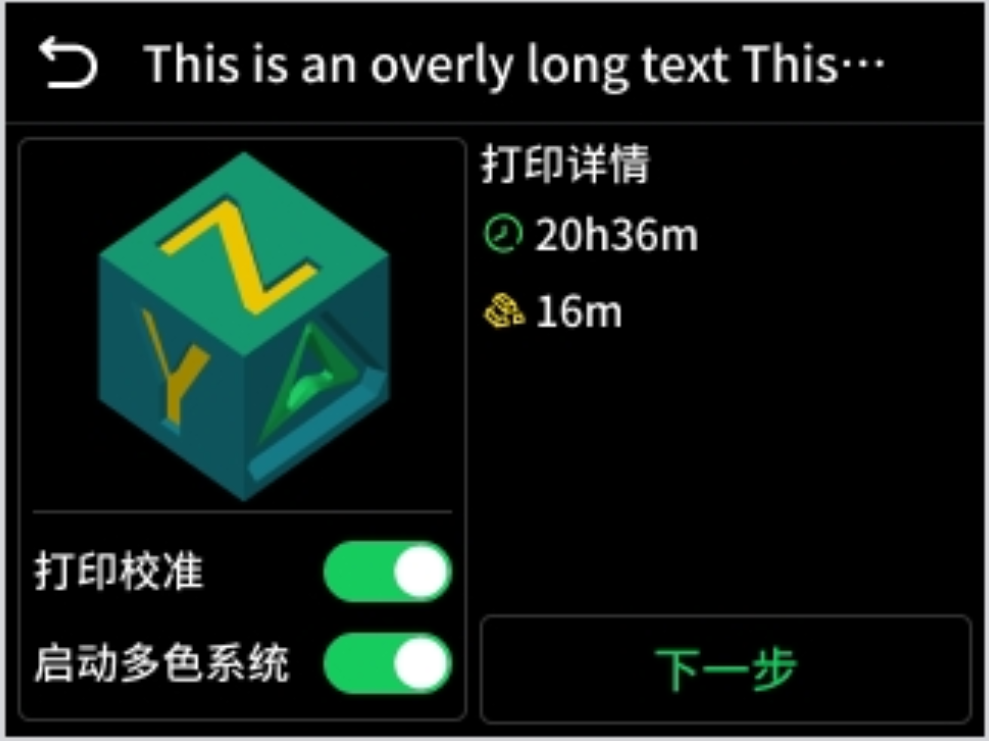
如下图,左侧为文件包含的材料颜色及类型。右侧文件到耗材仓映射状态。
当映射失败时会显示'--',需要用户手动选取材料

点击打印后CFS将会自动送料打印,无需人工参与。
¶ 多色模型去哪找?
¶ 切片打印流程
下载模型文件拖入切片
更改机型为Creality Hi
更改耗材为HyperPLA或其他耗材
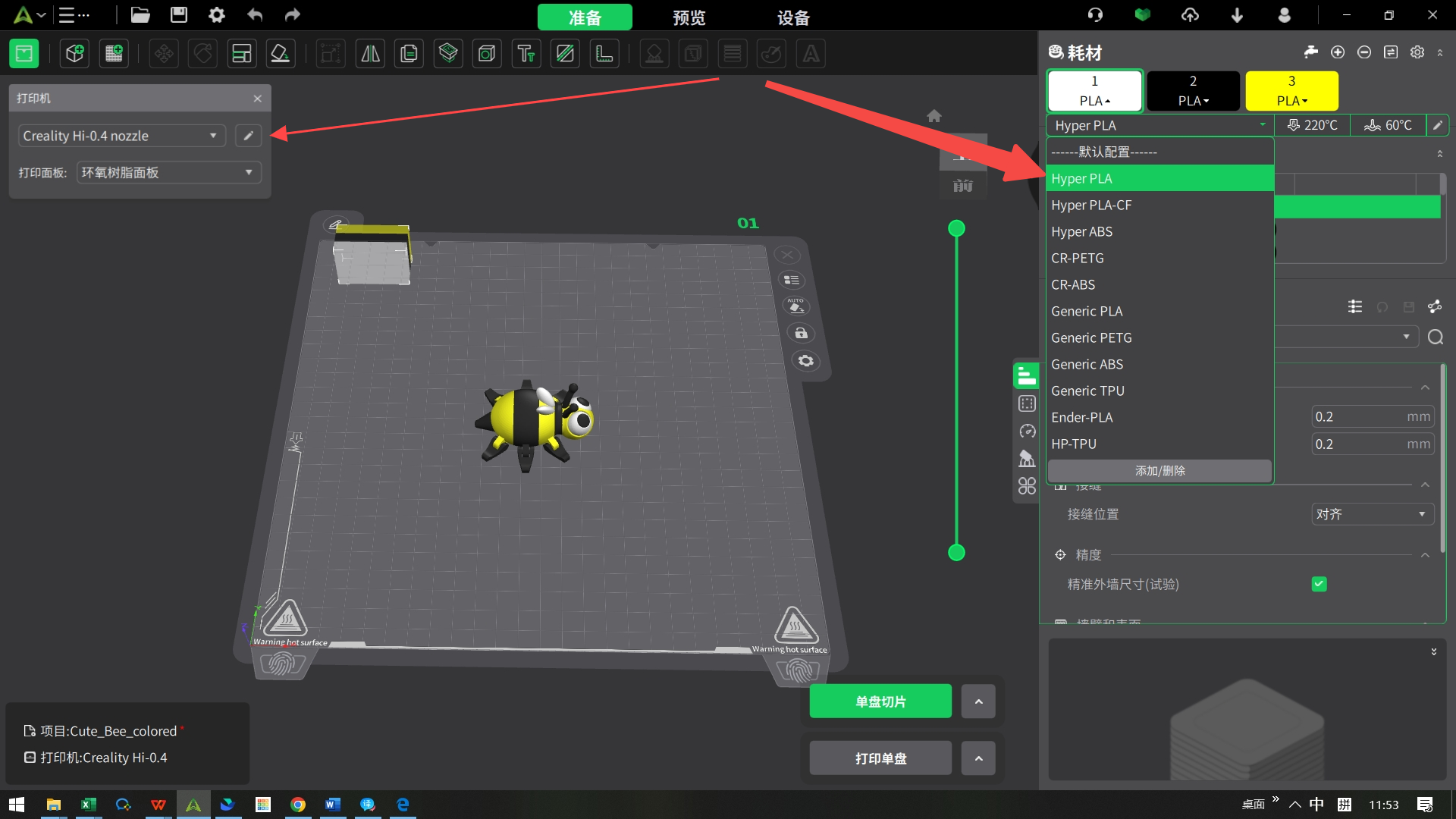
切片即可
切片完成选择机器,并检查耗材映射是否正确
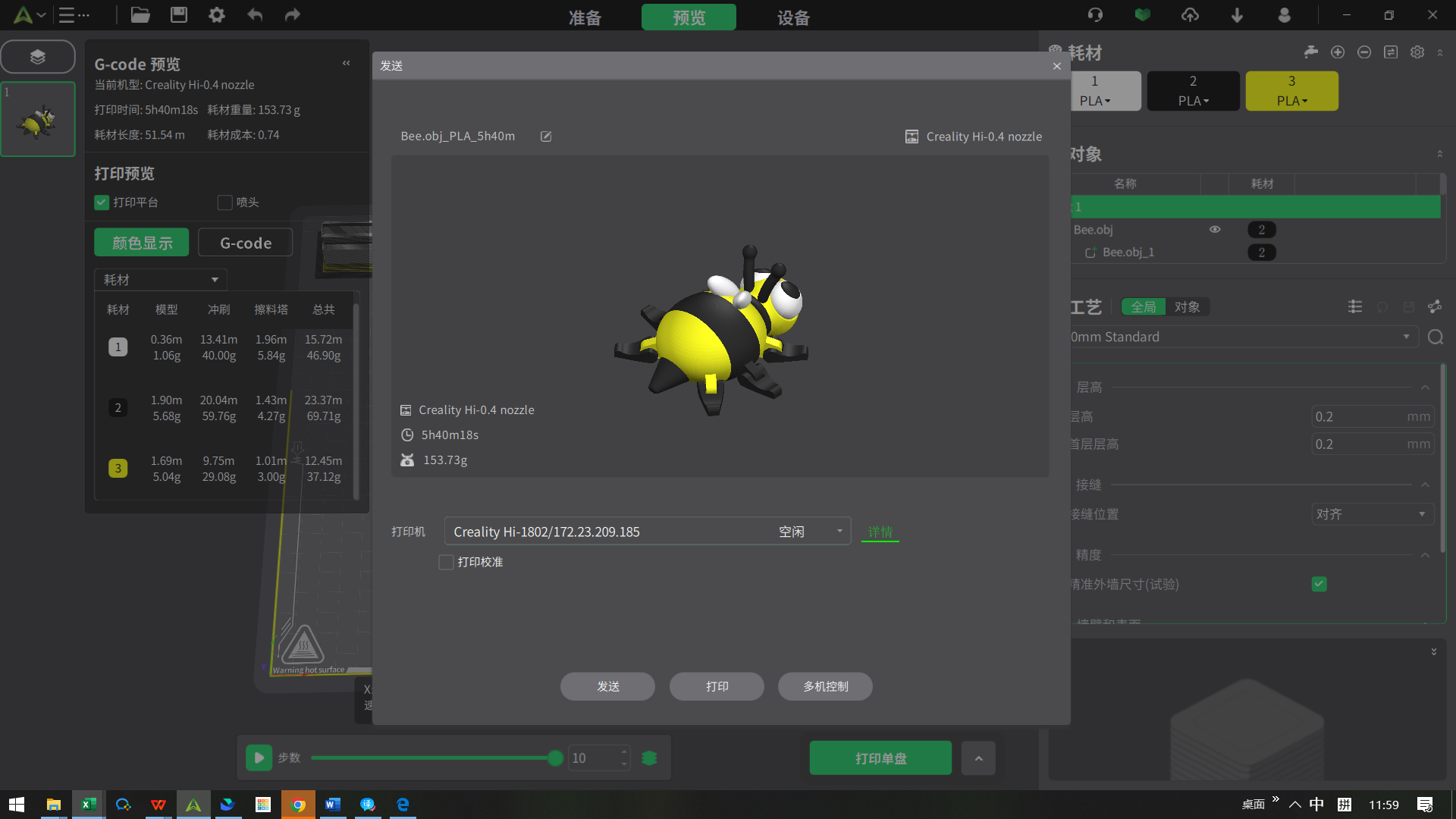
[正在打印中的机器仅支持发送gcode,不支持打印;未连接CFS的机器及非多色机器不支持耗材映射]
切片时的耗材自动对应到CFS的耗材这个过程叫做自动映射
自动映射不满意时则需要手动选择耗材,这个过程叫手动映射。